
Deze software zorgt ervoor dat uw stuurprogramma's blijven werken en beschermt u zo tegen veelvoorkomende computerfouten en hardwarestoringen. Controleer nu al uw chauffeurs in 3 eenvoudige stappen:
- DriverFix downloaden (geverifieerd downloadbestand).
- Klik Start scan om alle problematische stuurprogramma's te vinden.
- Klik Stuurprogramma's bijwerken om nieuwe versies te krijgen en systeemstoringen te voorkomen.
- DriverFix is gedownload door 0 lezers deze maand.
Hoe schakel ik Windows-animatie uit?
- Prestatie-instellingen wijzigen
- Toegankelijkheidsopties gebruiken
Hoe stop ik Windows-animaties? Dat is een vraag die veel Windows-gebruikers in gedachten hebben. Voor degenen onder u die Windows 10, Windows 8.1 hebben en u de animatiefunctie wilt uitschakelen, kan dit heel eenvoudig worden gedaan. Animaties zijn leuk om bij je te hebben als je je kinderen bijvoorbeeld op de computer laat spelen. Als je echt werk wilt doen, kunnen de animaties op Windows 10, Windows 8.1 behoorlijk afleidend zijn. Het kan zelfs langer duren om je werk af te maken dan je zou willen.
Animaties op Windows 10, Windows 8.1 maken uw besturingssysteem in feite kleurrijker door een paar extra functies aan het systeem toe te voegen. Voor een gebruiker die de pc met Windows 10, Windows 8.1 alleen voor werkdoeleinden wil houden, is dit echter niet erg handig. Animaties verhogen de reactietijd van uw besturingssysteem. We zullen precies zien hoe u de animatie van de gebruikersinterface op Windows 10, Windows 8.1 in een paar stappen hieronder kunt uitschakelen.
Stappen schakelen UI-animaties uit voor Windows 10, 8.1
Prestatie-instellingen wijzigen
- Beweeg de muis over de rechterkant van het scherm.
- Klik (klik met de linkermuisknop) in het zoekvak rechts onder Apps onder het menu Zoeken.
- Typ daar "Computer"
- Klik (klik met de rechtermuisknop) op het computerpictogram dat aan de linkerkant van het scherm verscheen.
- Klik (links klikken) op “Eigenschappen” aan de onderkant van het scherm.
- Klik (links klikken) op “Geavanceerde systeeminstellingen” rechts in het venster “Systeem”
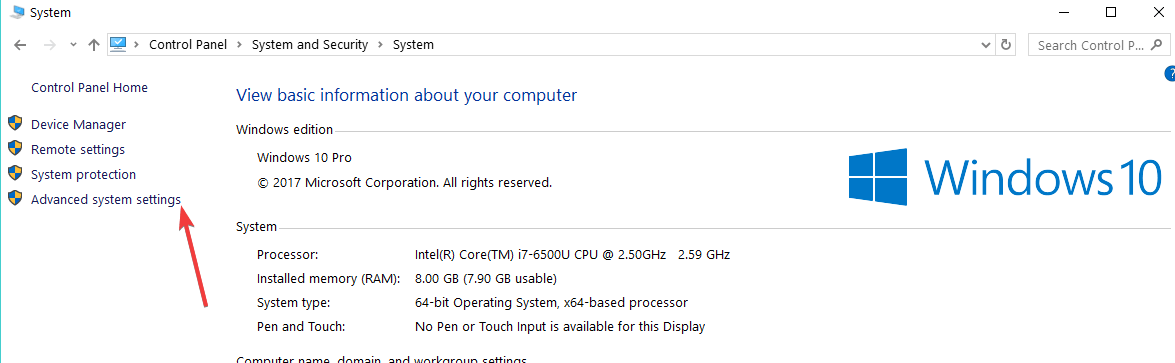
- Onder het gedeelte "Prestaties" in het venster moeten we klikken (klik met de linkermuisknop) op de "Instellingen ..."
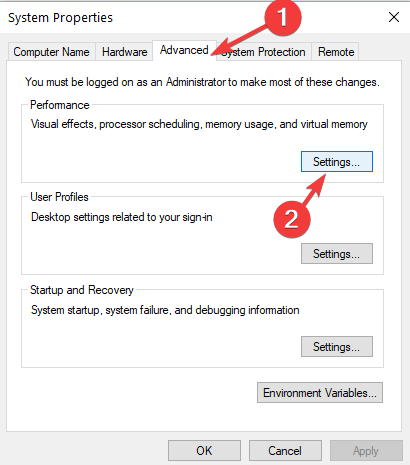
- Nu verscheen er een venster "Prestatie-opties", klik (klik met de linkermuisknop) op het tabblad "Visuele effecten" aan de bovenzijde van dit venster.
-
Opmerking: Op Windows 10 kunt u snel toegang krijgen tot het venster Prestatie-opties door 'prestaties' te typen in het menu Zoeken. Dubbelklik vervolgens op 'Het uiterlijk en de prestaties van Windows aanpassen' om toegang te krijgen tot de prestatie-instellingen.
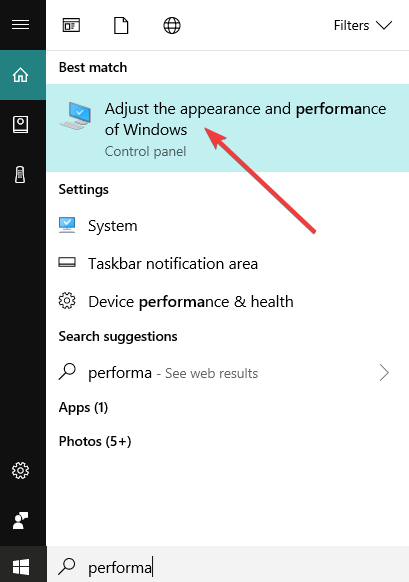
-
Opmerking: Op Windows 10 kunt u snel toegang krijgen tot het venster Prestatie-opties door 'prestaties' te typen in het menu Zoeken. Dubbelklik vervolgens op 'Het uiterlijk en de prestaties van Windows aanpassen' om toegang te krijgen tot de prestatie-instellingen.
- Klik (klik met de linkermuisknop) op "Aangepast:" in dat venster.
- Vanaf hier, als we de animaties willen uitschakelen, hoeven we alleen de animaties die we niet willen aan de linkerkant van de naam uit te vinken.
Voorbeeld: "Besturingselementen en elementen in vensters animeren", "Windows animeren bij minimaliseren en maximaliseren" of "Animaties in de taakbalk" zijn slechts enkele animaties die we via dit menu kunnen uitschakelen.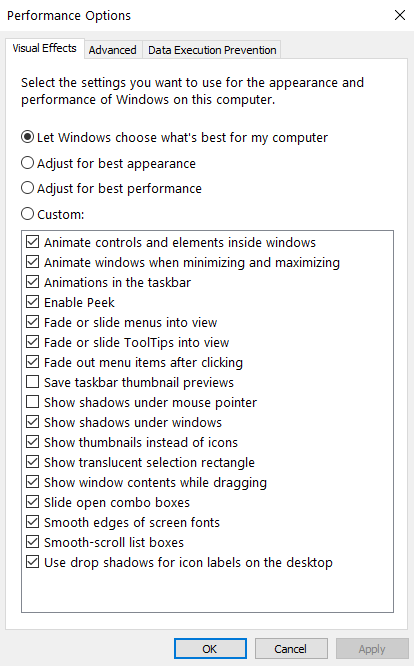
- Klik (klik met de linkermuisknop) op "Toepassen" rechtsonder in het venster "Prestatie-opties".
- Klik (klik met de linkermuisknop) op "OK" linksonder in het venster "Prestatie-opties".
- VERWANT: Animaties uitschakelen in Windows 10
Toegankelijkheidsopties gebruiken
Bovendien kunt u, om Windows 10-animaties uit te schakelen, ook de optie Toegankelijkheid in het Configuratiescherm gebruiken.
- Ga naar het Toegankelijkheidscentrum > klik op ‘Optimaliseer visuele weergave’
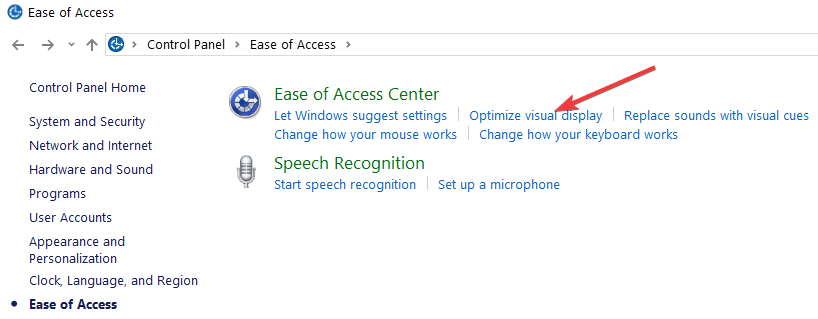
- Vink het vakje 'Zet alle onnodige animaties uit (indien mogelijk)' aan > start uw computer opnieuw op.
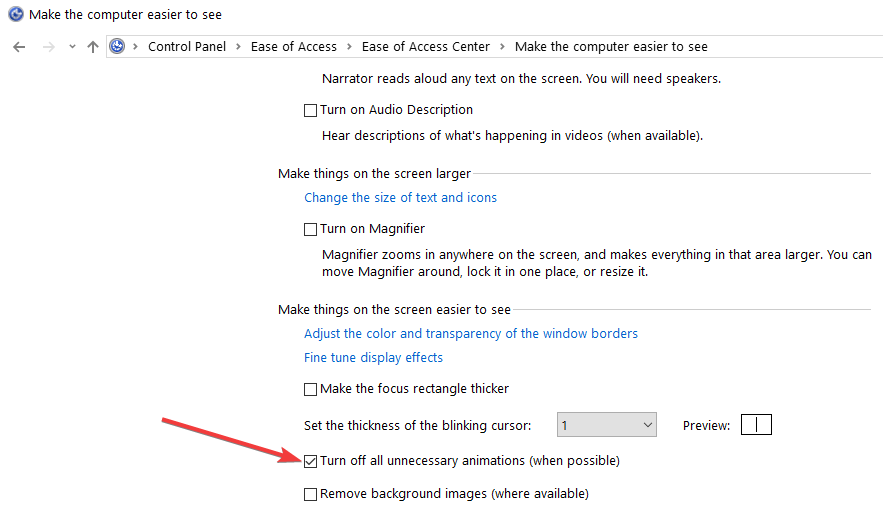
Houd er rekening mee dat als u deze animaties uitschakelt, dit niet alleen helpt bij het werk dat u probeert te doen op uw pc met Windows 10, Windows 8.1, maar ook de prestaties van het besturingssysteem verbeteren.
Dit zijn dus de stappen die u moet doen om UI-animaties op Windows 10, Windows 8.1 uit te schakelen. Aarzel niet om te schrijven hieronder voor aanvullende meningen over deze kwestie en wat we kunnen doen om uw ervaring op Windows 10, Windows 8.1 te verbeteren beter.
VERWANTE VERHALEN OM TE BEKIJKEN:
- 5 beste browsergebaseerde animatietools voor pc's met Windows 10
- 6 beste stop-motionanimatiesoftware voor gebruik op Windows-pc's
- Vivaldi Browser ondersteunt nu muisbewegingen en blokkeert vervelende animaties


![Hoe weet u of uw printer is gehackt [PRO GUIDE]](/f/51b6fd9cc48992b498c603e283761e80.jpg?width=300&height=460)